- Автор Lauren Nevill [email protected].
- Public 2023-12-16 18:54.
- Акыркы өзгөртүү 2025-01-23 15:21.
IP дарегин өзгөртүү айрым программалардын жана Интернет ресурстарынын коргоосун айланып өтүүгө мүмкүндүк берет. Белгилүү бир сайтка туташуу үчүн IP дарегин өзгөртүүнүн эң оңой жолу прокси серверди колдонуу. Бирок бул ресурстарды колдонуудан алыс болуунун жолдору бар.
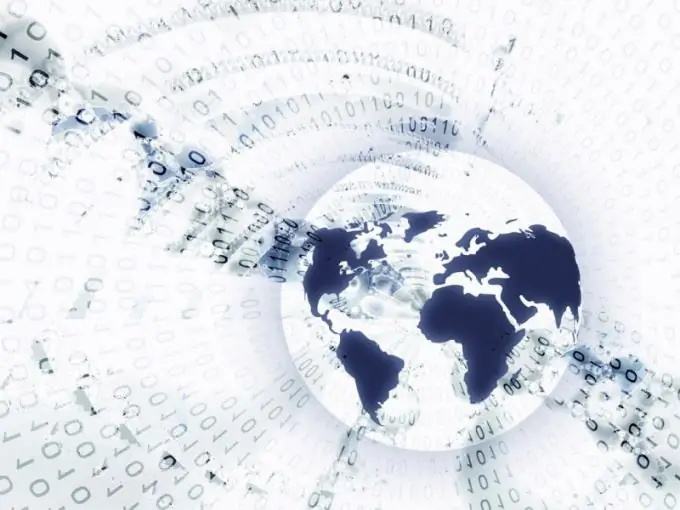
Зарыл
Администратордун эсеби
Нускамалар
1 кадам
Провайдердин сервери менен байланыш түзүү үчүн статикалык IP дарегин колдонуу керек болгон учурда, анын маанисин өзүңүз өзгөртүңүз. Windows XP үчүн, Пуск менюсун ачып, Курамы менен Тармак байланыштары. Бардык байланыштарды көрсөтүү менюсун тандаңыз.
2-кадам
Интернетке туташуу сүрөтчөсүн оң баскыч менен чыкылдатып, "Касиеттерди" тандаңыз. TCP / IP Интернет протоколунун параметрлерин тандаңыз. "IP дареги" талаасын таап, андагы көрсөтүлгөн маанини өзгөртүңүз. Параметрлерди сактоо үчүн Ok баскычын чыкылдатыңыз.
3-кадам
Параметрлерди Windows Seven же Vista тутумдарында конфигурациялоодо, тутум тактасына жайгашкан тармак сүрөтчөсүн чыкылдатыңыз. Тармак жана Бөлүштүрүү Борборунун менюсун ачыңыз. Адаптер параметрлерине өтүңүз.
4-кадам
Керектүү туташуунун касиеттерин ачыңыз. "Интернет протоколу TCP / IPv4" тандаңыз. Анын параметрлерин экинчи этапта айтылгандай өзгөртүңүз.
5-кадам
Эгерде сиздин Интернет провайдериңиз динамикалык IP-даректерди колдонсо, анда Интернетке жана жергиликтүү тармакка болгон байланышты өчүрүп коюңуз. 2-3 мүнөттөн кийин тармакка кайра туташып, IP даректин маанисин текшериңиз.
6-кадам
Эгер бул ыкма жардам бербесе, анда түзмөктүн менеджерин ачыңыз. Тармак картасын таап, анын касиеттерине өтүңүз. Өркүндөтүлгөн кошумча барагын чыкылдатып, Тармак дареги талаасын табыңыз. MAC дарегинин маанисин өзгөртүү. Орнотууларды сактап, тармакка кайра туташыңыз. Кыязы, сизге жаңы IP дарек берилет.
7-кадам
Жаңы MAC дарегин тандап жатканда, стандарттуу параметрдеги 1-2 цифраны алмаштырган оң. Командалык консолду Ичине кутучасына cmd деп жазып, ipconfig / all деп териңиз. Жаңы маанини киргизерден мурун тармак адаптериңиздин MAC дарегин билип алыңыз.






